概要
- 簡単なセットアップにはHDMIケーブルを使用する:テレビとサウンドバーのラベル付きポートに接続する。
- HDMIがない場合は、光ケーブルを試す:テレビとサウンドバーのそれぞれのポートに接続し、リモコンを使用してサウンドバーの入力を調整する。
- RCAまたはAUXケーブルが機能する:テレビとサウンドバーの対応するポートに接続し、サウンドバーの入力を適切に設定する。
- ワイヤレスオプションの場合は、テレビとサウンドバーがBluetoothをサポートしていれば、Bluetooth接続を使用する。
テレビのオーディオ体験を向上させる新しいサウンドバーの購入おめでとうございます!
最初はテレビに接続するのが難しいように思えるかもしれませんが、心配はいりません。サウンドバーとテレビをシームレスにリンクするための4つのシンプルで手間のかからない方法があります。
HDMIケーブルを使用するのが最も簡単な方法
新しいサウンドバーをテレビで起動して実行する最も簡単な方法は、HDMIケーブルを使用することです。サウンドバーの背面にある「HDMI」または類似のラベルが付いたHDMIポートを探します。
 Oluwademilade Afolabi/MakeUseOf
Oluwademilade Afolabi/MakeUseOf次に、テレビの背面にある空いているHDMIスロットを見つけます。最初に両方のデバイスの電源を切ってから、HDMIケーブルを取り、一方の端をサウンドバーのHDMIポートに差し込みます。もう一方の端をテレビの空いているHDMIポートに接続します。コネクタを曲げないように、差し込むときは優しく行ってください。
 Oluwademilade Afolabi/MakeUseOf
Oluwademilade Afolabi/MakeUseOfテレビにHDMIポートが1つしかなく、ケーブルボックスまたはゲームコンソールがすでに使用している場合は、HDMIスプリッターまたはスイッチを使用できます。これらの便利なデバイスを使用すると、複数のHDMIガジェットをテレビの1つのHDMIポートに接続できます。たとえば、この4 in 1 HDMIスイッチは、複数のHDMIオプションを提供します。
テレビとサウンドバーを接続したら、両方の電源を再び入れます。テレビのオーディオが自動的にサウンドバーに切り替わらない場合は、サウンドバーのリモコンのHDMI ARCボタンを押すか、インジケータにHDMI (またはモデルによってはARC) が表示されるまでサウンドバーの入力ボタンを切り替える必要があります。この時点から、テレビは電源が入るたびにサウンドバーにオーディオを送信します。
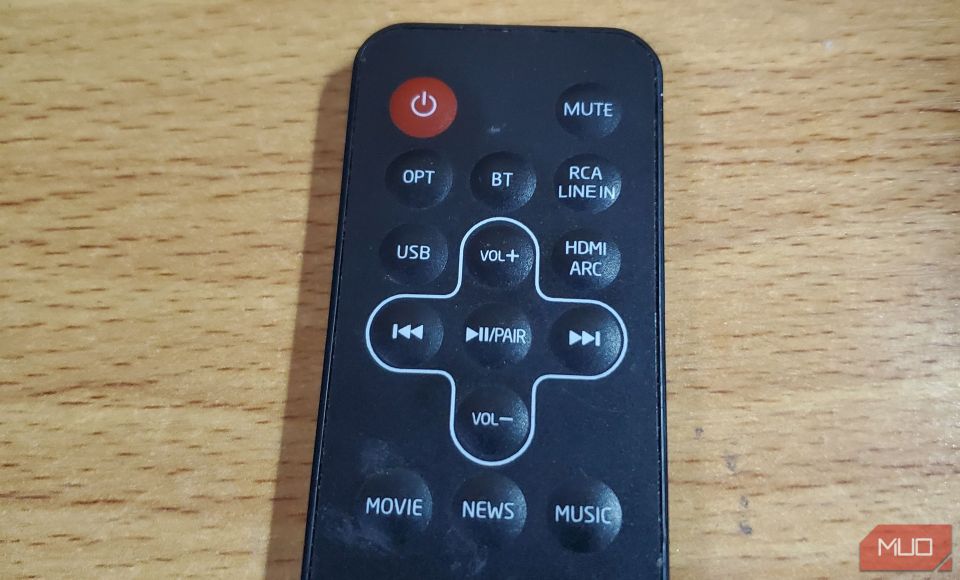 Oluwademilade Afolabi/MakeUseOf
Oluwademilade Afolabi/MakeUseOfさらに、デバイスの制御を強化するために、テレビでHDMI-CEC (Consumer Electronics Control) 機能を有効にすることをお勧めします (可能な場合)。
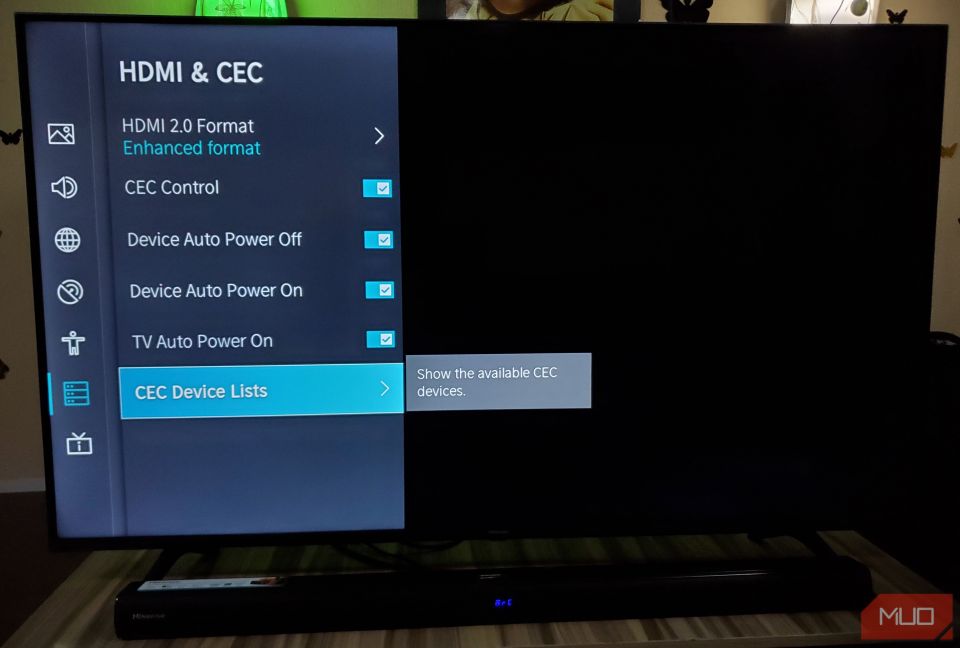 Oluwademilade Afolabi/MakeUseOf
Oluwademilade Afolabi/MakeUseOfCEC制御を有効にすると、テレビとサウンドバーの両方を同時にオフにしたり、テレビまたはサウンドバーのリモコンを使用して両方のデバイスの音量レベルを調整したりできます。
HDMIケーブルがない場合:光ケーブルを使用する
サウンドバーをテレビに接続したいが、HDMIケーブルがない場合、またはサウンドバーやテレビにHDMIポートがない場合はどうでしょうか。代わりに、光オーディオケーブルを使用できます。両端に変わった形のプラグが付いた、細く見えます。サウンドバーに光ケーブルが付属していない場合は、オンラインまたは地域の電気店で安価に購入できます。
 Oluwademilade Afolabi/MakeUseOf
Oluwademilade Afolabi/MakeUseOfテレビとサウンドバーの背面パネルにある光オーディオポートを探します。これらのポートは通常、保護カバーまたはフラップが付いた小さな四角形のジャックです。簡単に識別できるように赤いライトが点灯することもあります。
 Oluwademilade Afolabi/MakeUseOf
Oluwademilade Afolabi/MakeUseOf光ケーブルの一方の端をテレビの光出力ポートに、もう一方の端をサウンドバーの光入力ポートに優しく差し込みます。しっかりと接続されると、クリック音がしたり、音が聞こえたりします。
 Oluwademilade Afolabi/MakeUseOf
Oluwademilade Afolabi/MakeUseOf光ケーブルが両端にしっかりと差し込まれると、サウンドバーは自動的にテレビのオーディオを受信します。そうでない場合は、サウンドバーのリモコンのOPTボタンを押すか、OPTまたは類似のものを選択するまで入力ボタンオプションを循環します。
 Oluwademilade Afolabi/MakeUseOf
Oluwademilade Afolabi/MakeUseOfRCAまたはAUXケーブルもオプションです
テレビとサウンドバーの背面に赤と白のRCAポートがある場合は、RCAケーブルを使用できます。RCAケーブルは通常、赤と白 (または黒) のコネクタのペアで提供されます。赤と白 (または黒) の端をテレビの対応するオーディオ出力ポートに差し込み、もう一方の端をサウンドバーのオーディオ入力ポートに接続します。
 Oluwademilade Afolabi/MakeUseOf
Oluwademilade Afolabi/MakeUseOfただし、これらのポートがなく、両方のデバイスに補助 (aux) またはライン入力がある場合は、両端にヘッドフォンスタイルのジャックが付いたシンプルなauxケーブルで十分です。auxケーブルの一方の端をテレビのヘッドフォンジャックに、もう一方の端をサウンドバーのaux入力に接続します。
 Oluwademilade Afolabi/MakeUseOf
Oluwademilade Afolabi/MakeUseOf両方の電源を入れ、接続が自動的に検出されない場合は、サウンドバーの入力をRCAまたはAux (一部のサウンドバーモデルではライン入力) に設定します。
 Oluwademilade Afolabi/MakeUseOf
Oluwademilade Afolabi/MakeUseOfテレビでオーディオまたはビデオを再生すると、スピーカーから鮮明な音が聞こえるはずです。そうでない場合は、すべてが適切に接続されているかを確認し、音量を上げます。
ケーブルがぶらぶらするのが嫌いですか? Bluetoothを試してください
Bluetooth接続は近年進歩しており、ほとんどの最新のテレビとサウンドバーは、箱から出してすぐに装備されています。これは、テレビからサウンドバーに別のオーディオケーブルを実行する必要がないため、非常に便利な機能です。サウンドバーを好きな場所に置き、Bluetooth経由でテレビとワイヤレスでペアリングするだけです。
セットアッププロセスは通常非常に簡単です。テレビで、設定メニューに移動してBluetoothセクションを見つけます。サウンドバーをペアリングモードにします (方法がわからない場合はマニュアルを確認してください)。サウンドバーはテレビの利用可能なBluetoothデバイスのリストに表示されます。それを選択すれば、ワイヤレスで接続されます!
 Oluwademilade Afolabi/MakeUseOf
Oluwademilade Afolabi/MakeUseOf「でも、Bluetooth経由でオーディオの遅延や品質の問題が発生しませんか?」と思うかもしれません。それは当然の懸念ですが、Bluetooth技術は最近ではオーディオ伝送をかなりうまく処理するように進化しています。aptXやAACなどの最新のBluetoothコーデックをサポートする比較的新しいテレビとサウンドバーがあれば、大きなオーディオ同期の問題や品質の低下に気付くことはないでしょう。
とはいえ、ハードコアなオーディオ愛好家 (私自身のように) や、可能な限り低いレイテンシを要求するシリアスゲーマーの場合は、最も信頼できる有線接続のためにHDMIまたは光オーディオケーブルを使用することを検討する必要があります。しかし、ケーブルの混乱なしにテレビの音を向上させたいだけのほとんどの視聴者にとっては、Bluetoothは今日では完全に実行可能なオプションです。
繰り返しになりますが、新しいサウンドバーをテレビに設定するプロセスに圧倒されないでください。これらの4つの簡単な方法のいずれかに従うことは、簡単な作業です。完了すると、手間をかけずに没入感のある映画のようなサラウンドサウンド体験に浸ることができます。オーディオに問題が発生したり、何かおかしいことに気づいた場合は、テレビとサウンドバーのユーザーマニュアルを参照することを躊躇しないでください。これらは、セットアッププロセス中に発生する可能性のある問題のガイダンスとトラブルシューティングを提供するように設計されています。
コメントする